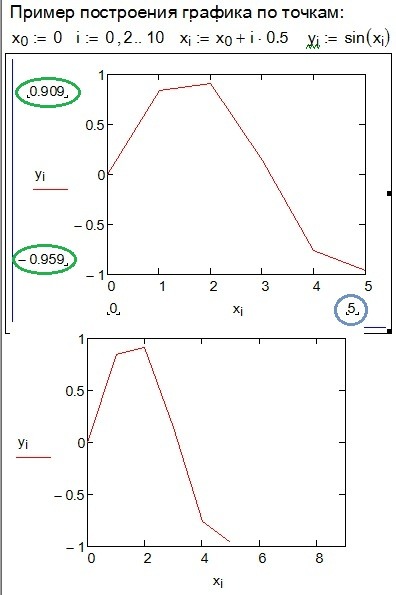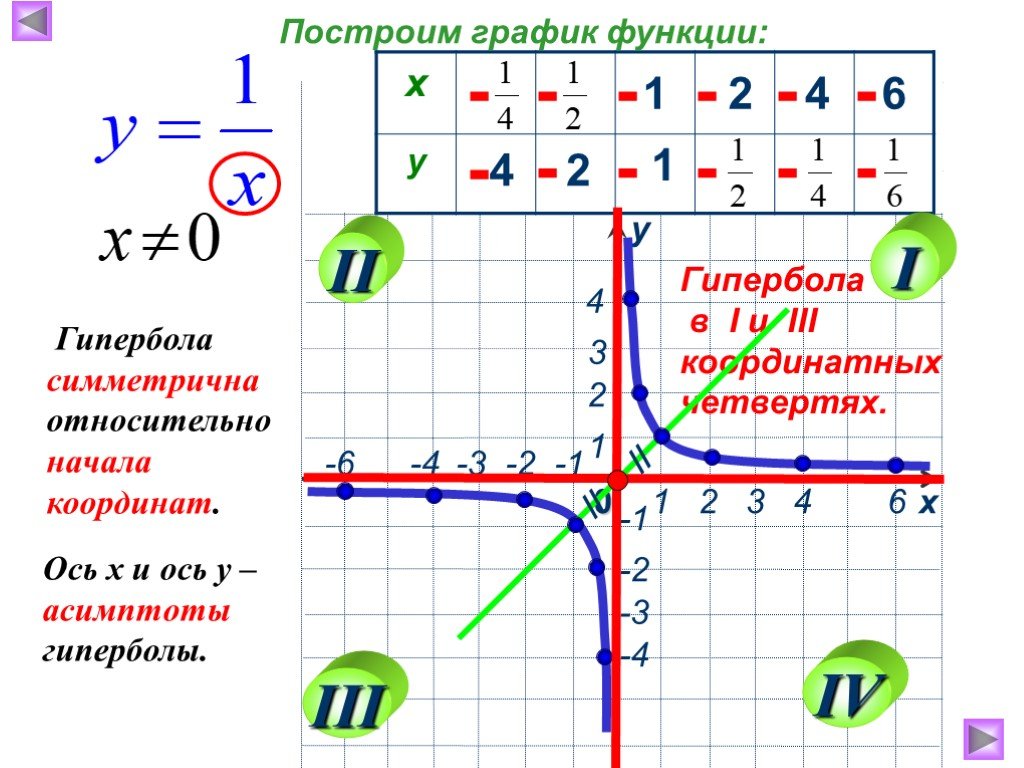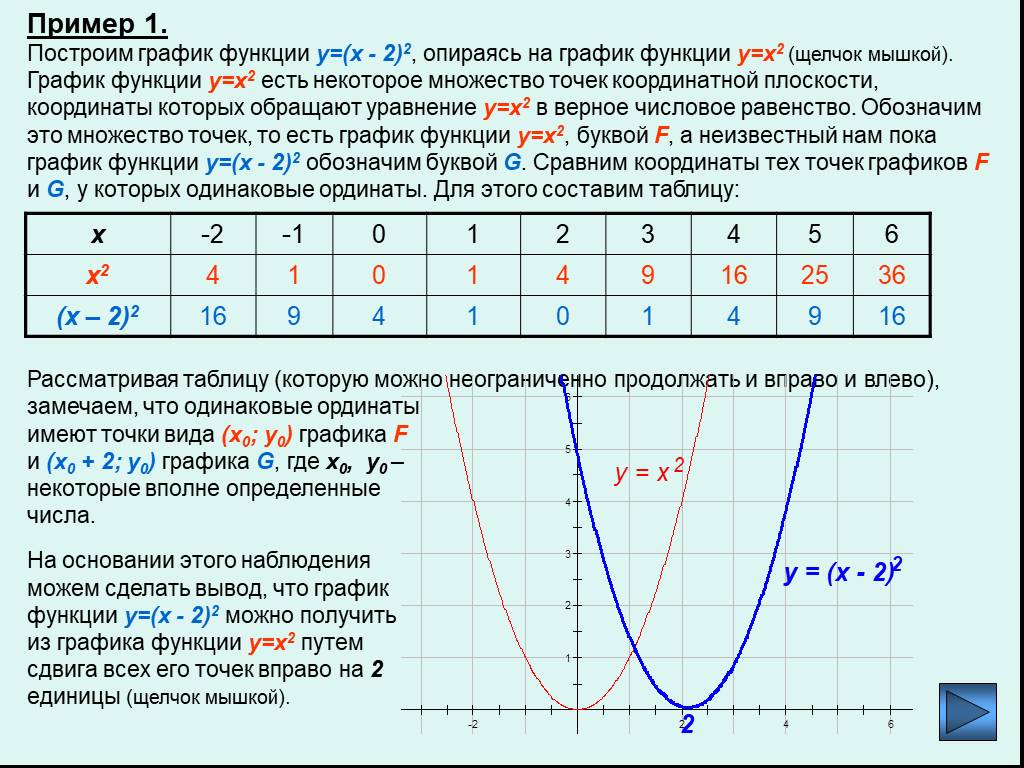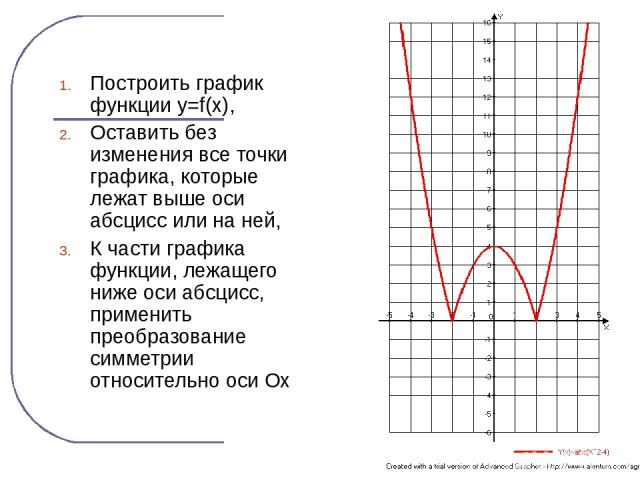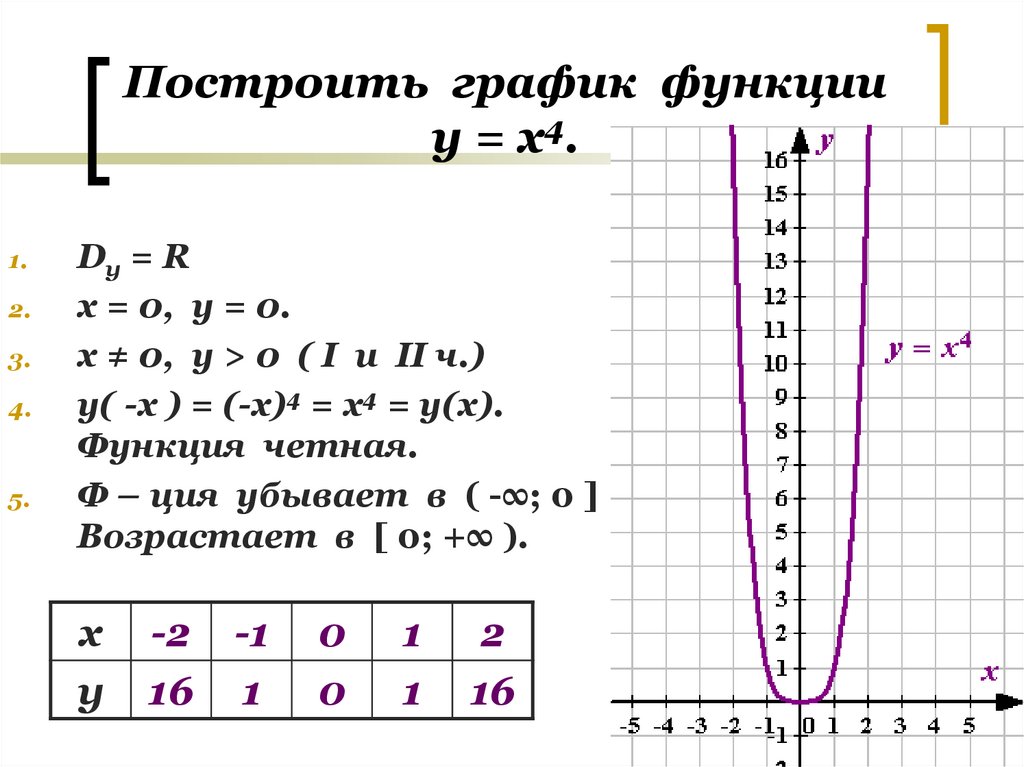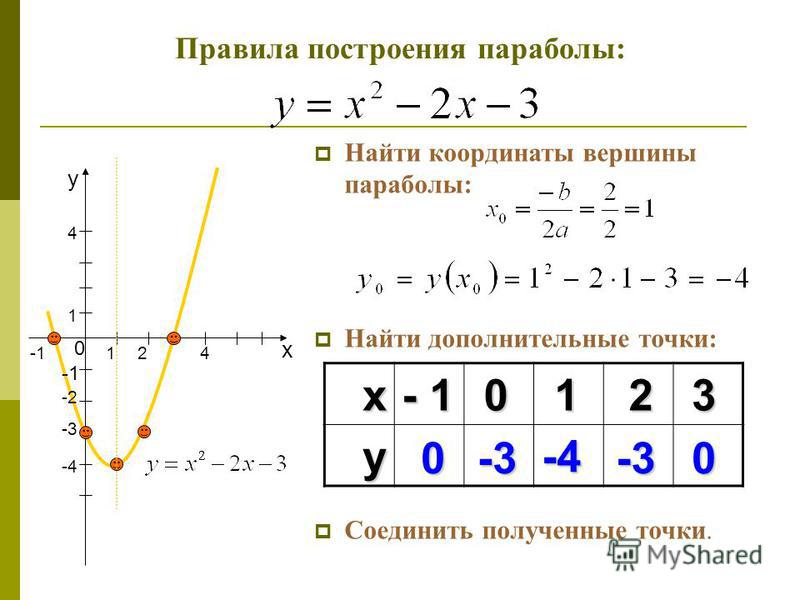Как создать график в excel?
Введение
Графики широко используются для представления числовых данных. Это позволяет производить анализ и воспринимать информацию значительно быстрее и проще. Графики необходимы для легкого восприятия числовых данных. При помощи как онлайн так и десктопных редакторов ONLYOFFICE возможно:
- создавать различные типы графиков: финансовые, статистические, научные и другие.
- менять стиль графика выбирая из большого количества шаблонов: цвет, форму, размер, пропорции и фон.
- редактировать элементы графика: координатную сетку, названия осей, аннотации, ярлыки, заглавия и другие.
- настраивать отображение каждого отдельного элемента: цвет, шрифт, размер.
Всё вышеупомянутое позволяет оптимизировать внешний вид и стиль графика. Ниже приведена инструкция создания графиков в табличном редакторе.
Шаг 1.
 Выберите данные и тип графика
Выберите данные и тип графикаПравильная организация данных значительно облегчает процесс создания графиков. Воспользуйтесь следующими советами:
- У всех серий данных (т.е. столбцов и строк, обозначающих различные источники) должны быть заголовки которые будут использованы в легенде графика.
- Старайтесь избегать пустых зон данных, так как они отображаются как пустоты.
Когда все необходимые данные введены, можно приступить к созданию графика.
- Выделите ячейки в которых находятся данные, которые нужно представить (при необходимости выборку можно изменить после создания). В большинстве случаев, выбор должен включать также заголовки серий (см. выше).
- Перейдите на вкладку Вставка и нажмите на иконку Диаграмма верхней панели инструментов. Откроется меню доступных графиков.
- Выберите тип графика который больше всего подходит выделенным данным из меню.

Вы можете пооже изменить тип графика, используя меню Тип во вкладке Параметры диаграммы на правой панели.
Ниже приведён список доступных диаграмм:
- Гистограмма – подходит для сравнения данных из нескольких источников (столбцов).
- График – линейные графики, подходящие для иллюстрации меняющихся со временем данных.
- Круговая – часто используются для демонстрации пропорций одной серии данных.
- Линейчатая – аналогичны гистограмме, но столбцы расположены горизонтально.
- С областями – линейные графики с заполненной цветом площадью под лининией, полезны для отображения изменения значений во времени.
- Биржевая – показывают цены на момент открытия и закрытия биржи ценных бумаг и эволюцию цен.

При завершении выбора типа, график появится в центре таблицы.
Шаг 2. Измените стиль и формат графика.
Чтобы быстро изменить внешний вид выделенного графика, используйте меню Стиль во вкладке Параметры диаграммы на правой панели и выберите наиболее подходящий шаблон из доступных. Заметьте, что есть дополнительные способы изменения внешнего вида:
- Вы можете установить индивидуальный фон графику, а также любому из его элементов например: чертёжной зоны, серии данных, легенде, заглавию и так далее. Выделите элемент в таблице, нажмите на иконку Параметры фигуры в правой панели и выберите соответствующий тип фона – Заливка ((например: градиентный, текстурный и т.д.). Для таких элементов, как координатные оси и сетки, настройки отображения доступны во вкладке Параметры фигуры. Они включают в себя цвет линии, толщину и тип.

- Цвета всех элементов можно изменить при помощи выпадающего меню Изменение цветовой схемы — иконка на вкладке Главная верхней панели.
Если вам нужно изменить выборку отображённых на графике данных (например, если вы добавили данные и теперь хотите чтобы они тоже отображались), нажмите на кнопку Выбор данных во вкладке Параметры диаграммы на правой панели и в открывшемся окне сделайте следующее:
- В строку ввода впишите координаты выборки, следуя формату: Sheet1!A1:B2
- Вы также можете пометить новую выборку мышкой. Нажмите OK, чтобы подтвердить действие.
- Еще можно нажать на сам график, а не использовать опцию Выбор данных. В результате появятся два прямоугольника обозначающие выборку данных по сериям. При помощи мыши можно изменить выборку.
Чтобы изменить порядок отображения данных (то есть серии в столбцах или строках), дважды щёлкните по графику, или нажмите на ссылку Дополнительные параметры во вкладке Параметры диаграммы на правой панели.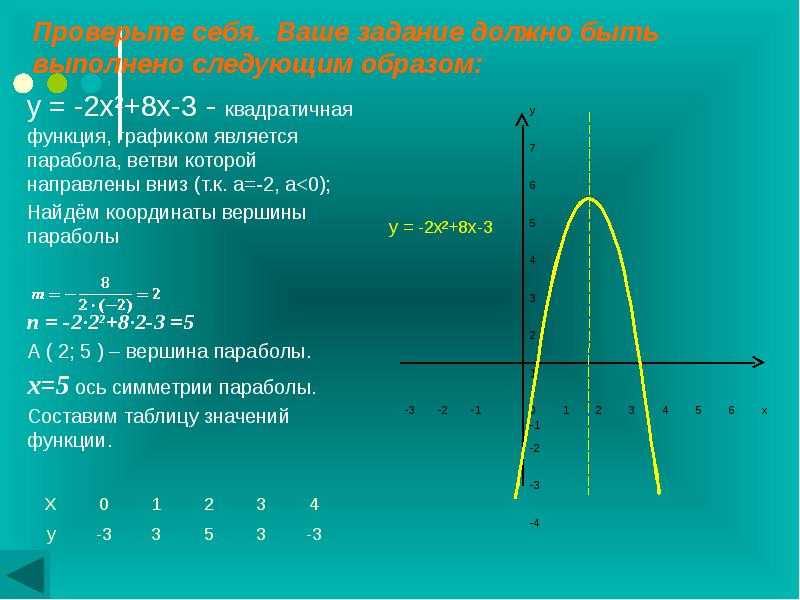 Откроется окно Диаграмма — дополнительные параметры.
Откроется окно Диаграмма — дополнительные параметры.
Нажмите на Ряд данных для выбора данных, которые будут отображаться на горизонтальной оси: в строках или в столбцах и нажмите OK. Теперь ваши данные организованы иначе: то, что ранее было серией данных, теперь находится на горизонтальной оси.
Шаг 3. Добавьте или отредактируйте текстовые элементы.
Чтобы сделать ваш график был более информативным и понятным, пользуйтесь текстовыми обозначениями, как например заголовки, названия координатных осей, легенды, ярлыки данных и др..
Новый график обладает заголовком по умолчанию. Чтобы его изменить, просто выделите текст и впишите новый. Вы можете изменить положение заголовка при помощи выпадающего меню Заголовок диаграммы во вкладке Макет окна Диаграмма — дополнительные параметры. Если Вы хотите убрать заголовок, выберите вариант Нет из списка.
По умолчанию в ваш график включена область Условные обозначения, расположенная справа от области построения.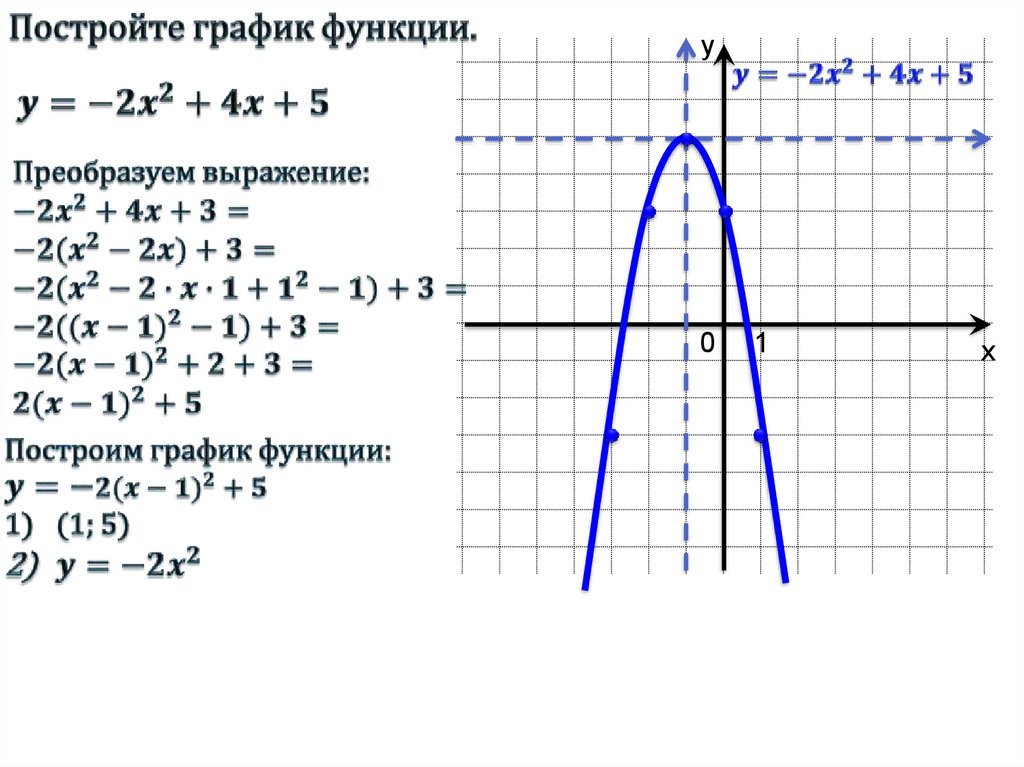 Вы можете изменить её расположение, выбирая соответствующую опцию во вкладке
Вы можете изменить её расположение, выбирая соответствующую опцию во вкладке
Вы также можете добавить Подписи данных, то есть ярлыки, отображающие числовые значения данных в каждой точке. Откройте вкладку Макет в окне Диаграмма — дополнительные параметры.
- При помощи соответствующей опции установите относительное расположение ярлыков.
- Выберите данные, которые нужно включить в ваши ярлыки, отметив соответствующие поля: Имя ряда, Название категории, Значение.
- Введите символ (запятая, двоеточие и т.д.) для отделения нескольких ярлыков в поле Разделитель подписей данных.
Нажмите OK, чтобы применить настройки.
Названия осей координат не отображаются по умолчанию.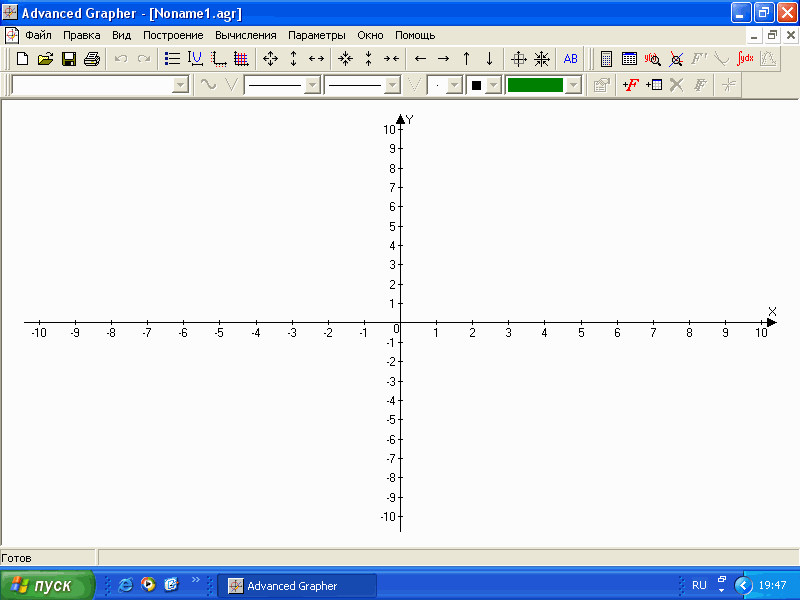
Для Названия вертикальной оси его ориентацию можно установить следующим образом:
- Повернутое – отображается на всём протяжении вертикальной оси координат,
- По горизонтали – находится слева от вертикальной оси координат.
Когда вы добавляете ярлык для оси координат, выделите шаблонный текст ярлыка и впишите туда название типа координатных данных, представленных в данной оси.
Примечание: Настройки Названий осей координат недоступны для круговых графиков.
Вы можете изменить форматирование всех элементов текста. При помощи левой кнопки мыши выделите текст который хотите форматировать. Затем используйте иконки вкладки

Шаг 4. Изменение опций осей и формата графика
Для улучшения читаемости графика, вы можете скрыть или показать несколько элементов — оси координат, координатные сетки и т.д..
Для графиков любого типа, кроме круговых графиков, вы можете скрыть как горизонтальные, так и вертикальные оси с их отметками и ярлыками, если не хотите чтобы они отображались. Используйте для этого опцию Скрыть на вкладе Макет. Чтобы вернуть отображение осей, используйте опцию Показать.
Вертикальные и горизонтальные Линии сетки размечают область построения и используются чтобы облегчить оценку некоторых числовых значений. Вы можете выбрать линии, которые будут отображаться: Основные, Дополнительные либо основные и дополнительные
. Чтобы полностью их скрыть, выберите опцию Нет. Данные настройки доступны во вкладке Макет.Если оси координат отображаются, их можно тоже настроить, во вкладках Вертикальная/Горизонтальная ось окна Диаграмма — дополнительные параметры.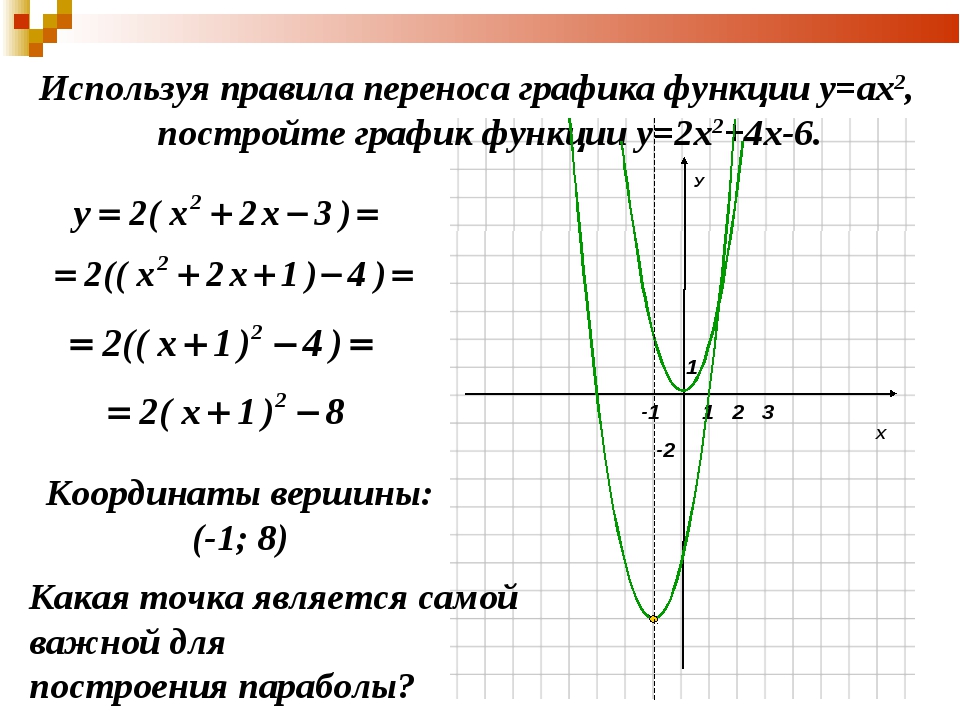 Например, можно изменить следующие параметры:
Например, можно изменить следующие параметры:
- Установить точные Минимум и максимум значения данных, отображаемых в графике, вместо Авто, выбранного по умолчанию.
- Установить точку пересечения осей при помощи значений Минимум/Максимум как точки пересечений.
- Установить значения Основного и Дополнительного типа делений относительно вертикальных/горизонтальных осей и указать интервал между ними на горизонтальной оси.
- Установить положение названий, отображающих числовые значения на вертикальной и горизонтальной оси (также оси категорий).
Шаг 5. Перемещение и изменение размера графика
Теперь график почти готов, но ещё необходимо изменить размер и переместить график в более подходящее место.
Чтобы изменить размер графика, перетащите маркеры , расположенные по краям графика. Чтобы сохранить расположение при увеличении/уменьшении графика, зажмите клавишу Shift, используя маркеры в углах графика.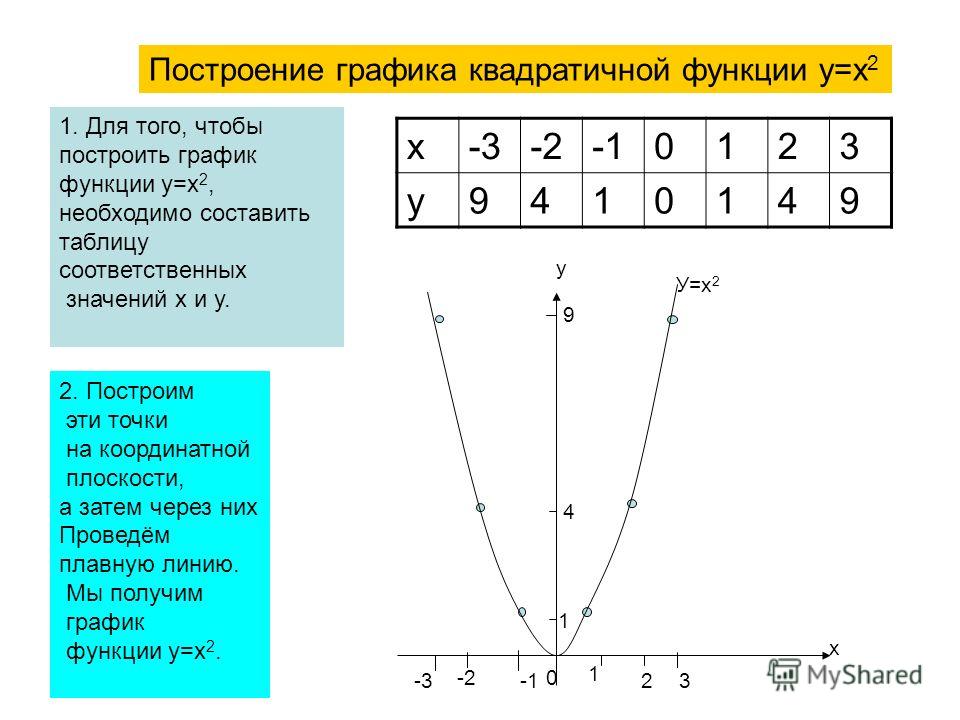
Также вы можете использовать секцию Размер на панели Параметры диаграммы справа, чтобы выставить точные Ширину и Высоту.
Чтобы переместить график, поместите курсор мыши над графиком и дождитесь, когда он примет форму четырехсторонней стрелки , после чего перетащите график в подходящее место.
Итак, вы успешно создали и отформатировали график!
Попробуйте бесплатно
Попробуйте и примите решение
Не нужно ничего устанавливать,
чтобы увидеть все функции в действии
Matplotlib. Урок 4.1. Визуализация данных. Линейный график
Линейный график – это один из наиболее часто используемых видов графика для визуализации данных. Он использовался нами для демонстрации возможностей Matplotlib в предыдущих уроках, в этом уроке мы более подробно рассмотрим возможности настройки его внешнего вида.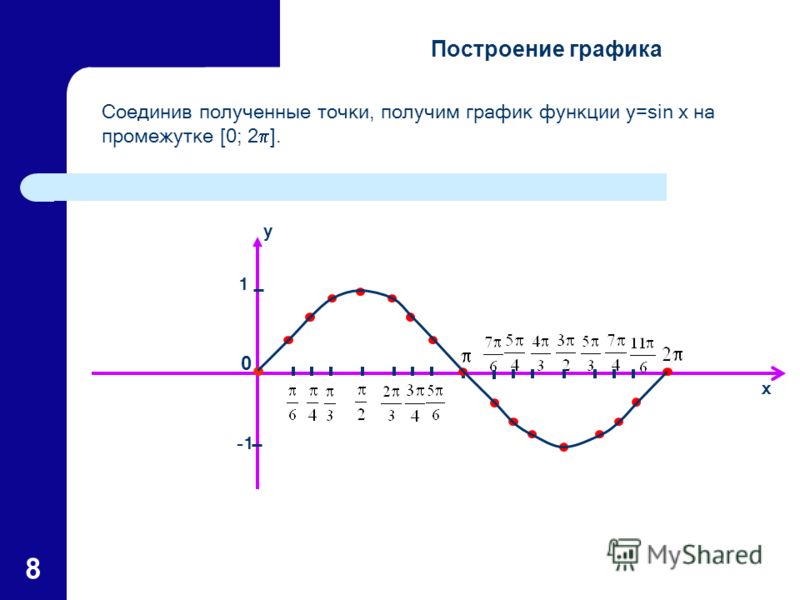
- Построение графика
- Параметры аргумента fmt
- Заливка области между графиком и осью
- Настройка маркировки графиков
- Обрезка графика
Для построения линейного графика используется функция plot(), со следующей сигнатурой:
plot([x], y, [fmt], *, data=None, **kwargs)
plot([x], y, [fmt], [x2], y2, [fmt2], …, **kwargs)
Если вызвать функцию plot() с одним аргументом – вот так: plot(y), то мы получим график, у которого по оси ординат (ось y) будут отложены значения из переданного списка, по по оси абсцисс (ось x) – индексы элементов массива.
Рассмотрим аргументы функции plot():
- x, x2, …: array
- Набор данных для оси абсцисс первого, второго и т.д. графика.
- y, y2, …: array
- Набор данных для оси ординат первого, второго и т.
 д. графика.
д. графика.
- Набор данных для оси ординат первого, второго и т.
- fmt: str
- Формат графика, задается в виде строки: ‘[marker][line][color]’.
- **kwargs – свойства класса Line2D, которые предоставляют доступ к большому количеству настроек внешнего вида графика, отметим наиболее полезные:
| Свойство | Тип | Описание |
| alpha | float | Прозрачность |
| color или c | color | Цвет |
| fillstyle | {‘full’, ‘left’, ‘right’, ‘bottom’, ‘top’, ‘none’} | Стиль заливки |
| label | object | Текстовая метка |
| linestyle или ls | {‘-‘, ‘–‘, ‘-.’, ‘:’, ”, (offset, on-off-seq), …} | Стиль линии |
| linewidth или lw | float | Толщина линии |
| marker | matplotlib.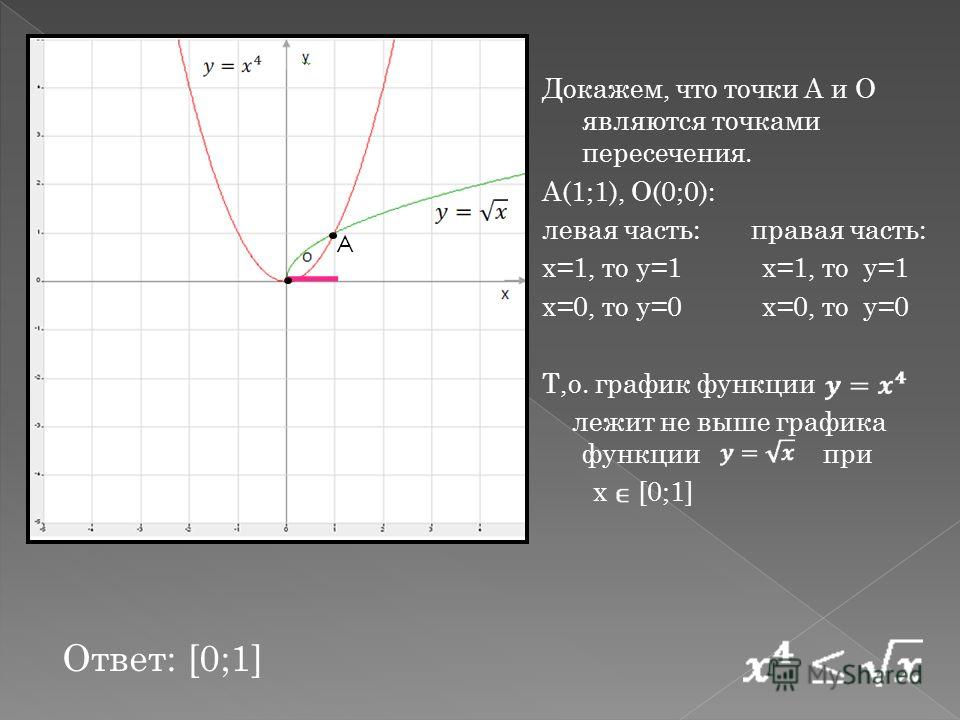 markers markers | Стиль маркера |
| markeredgecolor или mec | color | Цвет границы маркера |
| markeredgewidth или mew | float | Толщина границы маркера |
| markerfacecolor или mfc | color | Цвет заливки маркера |
| markersize или ms | float | Размер маркера |
marker: str
Определяет тип маркера, может принимать одно из значений, представленных в таблице ниже
| Символ | Описание |
| ‘.’ | Точка (point marker) |
| ‘,’ | Пиксель (pixel marker) |
| ‘o’ | Окружность (circle marker) |
| ‘v’ | Треугольник, направленный вниз (triangle_down marker) |
| ‘^’ | Треугольник, направленный вверх(triangle_up marker) |
| ‘<‘ | Треугольник, направленный влево (triangle_left marker) |
| ‘>’ | Треугольник, направленный вправо (triangle_right marker) |
| ‘1’ | Треугольник, направленный вниз (tri_down marker) |
| ‘2’ | Треугольник, направленный вверх(tri_up marker) |
| ‘3’ | Треугольник, направленный влево (tri_left marker) |
| ‘4’ | Треугольник, направленный вправо (tri_right marker) |
| ‘s’ | Квадрат (square marker) |
| ‘p’ | Пятиугольник (pentagon marker) |
| ‘*’ | Звезда (star marker) |
| ‘h’ | Шестиугольник (hexagon1 marker) |
| ‘H’ | Шестиугольник (hexagon2 marker) |
| ‘+’ | Плюс (plus marker) |
| ‘x’ | Х-образный маркер (x marker) |
| ‘D’ | Ромб (diamond marker) |
| ‘d’ | Ромб (thin_diamond marker) |
| ‘|’ | Вертикальная линия (vline marker) |
| ‘_’ | Горизонтальная линия (hline marker) |
line: str
Стиль линии/ Может принимать одно из следующих значений:
| Символ | Описание |
| ‘-‘ | Сплошная линия (solid line style) |
| ‘–‘ | Штриховая линия (dashed line style) |
‘-. ’ ’ | Штрих-пунктирная линия (dash-dot line style) |
| ‘:’ | Штриховая линия (dotted line style) |
color
Цвет графика. В рамках аргумента fmt цвет задается значением из следующей таблицы:
| Символ | Описание |
| ‘b’ | Синий |
| ‘g’ | Зеленый |
| ‘r’ | Красный |
| ‘c’ | Бирюзовый |
| ‘m’ | Фиолетовый (пурпурный) |
| ‘y’ | Желтый |
| ‘k’ | Черный |
| ‘w’ | Белый |
Реализуем возможности plot() на примере:
x = [1, 5, 10, 15, 20] y1 = [1, 7, 3, 5, 11] y2 = [4, 3, 1, 8, 12] plt.figure(figsize=(12, 7)) plt.plot(x, y1, 'o-r', alpha=0.7, label="first", lw=5, mec='b', mew=2, ms=10) plt.plot(x, y2, 'v-.g', label="second", mec='r', lw=2, mew=2, ms=12) plt.legend() plt.grid(True)
Рассмотрим различные варианты использования линейного графика.
Заливка области между графиком и осьюДля заливки областей используется функция fill_between(). Сигнатура функции:
fill_between(x, y1, y2=0, where=None, interpolate=False, step=None, *, data=None, **kwargs)
Основные параметры функции:
- x : массив длины N
- Набор данных для оси абсцисс.
- y1 : массив длины N или скалярное значение
- Набор данных для оси ординат – первая кривая.
- y2 : массив длины N или скалярное значение
- Набор данных для оси ординат – вторая кривая.
- where: массив bool элементов (длины N), optional, значение по умолчанию: None
- Задает заливаемый цветом регион, который определяется координатами x[where]: интервал будет залит между x[i] и x[i+1], если where[i] и where[i+1] равны True.

- Задает заливаемый цветом регион, который определяется координатами x[where]: интервал будет залит между x[i] и x[i+1], если where[i] и where[i+1] равны True.
- step: {‘pre’, ‘post’, ‘mid’}, optional
- Определяет шаг, если используется step-функция для отображения графика (будет рассмотрена в одном из следующих уроков).
- **kwargs
- Свойства класса Polygon
Создадим набор данных для эксперимента:
import numpy as np x = np.arange(0.0, 5, 0.01) y = np.cos(x*np.pi)
Отобразим график с заливкой:
plt.plot(x, y, c = "r") plt.fill_between(x, y)
Изменим правила заливки:
plt.plot(x, y, c = "r") plt.fill_between(x, y, where = (y > 0.75) | (y < -0.75))
Используя параметры y1 и y2 можно формировать более сложные решения.
Заливка области между 0 и y, при условии, что y >= 0:
plt.plot(x, y, c = "r") plt.fill_between(x, y, where = (y > 0))
Заливка области между 0.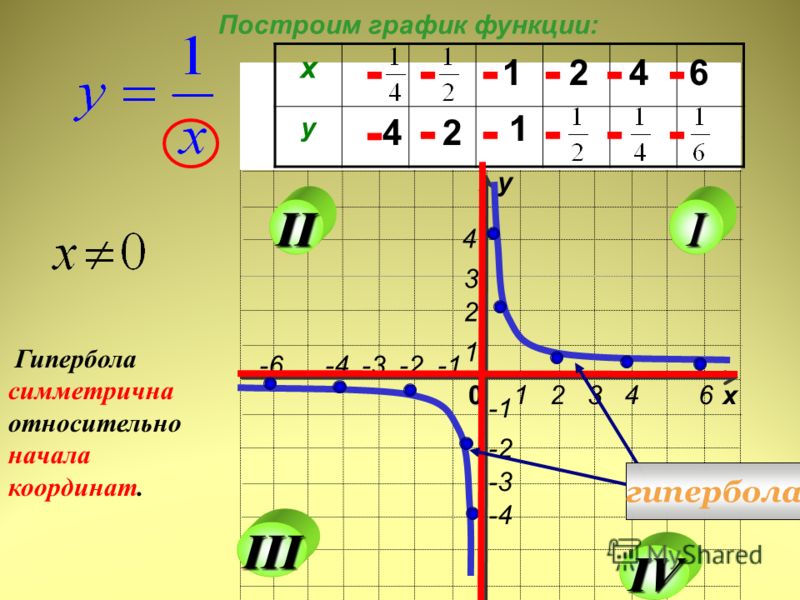 5 и y, при условии, что y >= 0.5:
5 и y, при условии, что y >= 0.5:
plt.plot(x, y, c = "r") plt.grid() plt.fill_between(x, 0.5, y, where=y>=0.5)
Заливка область между y и 1:
plt.plot(x, y, c = "r") plt.grid() plt.fill_between(x, y, 1)
Вариант двухцветной заливки:
plt.plot(x, y, c = "r") plt.grid() plt.fill_between(x, y, where=y>=0, color="g", alpha=0.3) plt.fill_between(x, y, where=y<=0, color="r", alpha=0.3)Настройка маркировки графиков
В начале этого раздела мы приводили пример использования маркеров при отображении графиков. Сделаем это ещё раз, но уже в упрощенном виде:
x = [1, 2, 3, 4, 5, 6, 7] y = [7, 6, 5, 4, 5, 6, 7] plt.plot(x, y, marker="o", c="g")
В наборе данных, который создает код:
import numpy as np x = np.arange(0.0, 5, 0.01) y = np.cos(x*np.pi)
количество точек составляет 500, поэтому подход, представленный выше уже будет не применим:
plt.plot(x, y, marker="o", c="g")
В этой случае нужно задать интервал отображения маркеров, для этого используется параметр markevery, который может принимать одно из следующих значений:
None – отображаться будет каждая точка;
N – отображаться будет каждая N-я точка;
(start, N) – отображается каждая N-я точка начиная с точки start;
slice(start, end, N) – отображается каждая N-я точка в интервале от start до end;
[i, j, m, n] – будут отображены только точки i, j, m, n.
Ниже представлен пример, демонстрирующий работу с markevery:
x = np.arange(0.0, 5, 0.01) y = np.cos(x*np.pi) m_ev_case = [None, 10, (100, 30), slice(100,400,15), [0, 100, 200, 300], [10, 50, 100]] fig, ax = plt.Обрезка графикаsubplots(2, 3, figsize=(10, 7)) axs = [ax[i, j] for i in range(2) for j in range(3)] for i, case in enumerate(m_ev_case): axs[i].set_title(str(case)) axs[i].plot(x, y, "o", ls='-', ms=7, markevery=case)
Для того, чтобы отобразить только часть графика, которая отвечает определенному условию используйте предварительное маскирование данных с помощью функции masked_where из пакета numpy.
x = np.arange(0.0, 5, 0.01) y = np.cos(x*np.pi) y_masked = np.ma.masked_where(y < -0.5, y) plt.ylim(-1, 1) plt.plot(x, y_masked, linewidth=3)P.S.
Вводные уроки по “Линейной алгебре на Python” вы можете найти соответствующей странице нашего сайта. Все уроки по этой теме собраны в книге “Линейная алгебра на Python”.
Если вам интересна тема анализа данных, то мы рекомендуем ознакомиться с библиотекой Pandas. Для начала вы можете познакомиться с вводными уроками.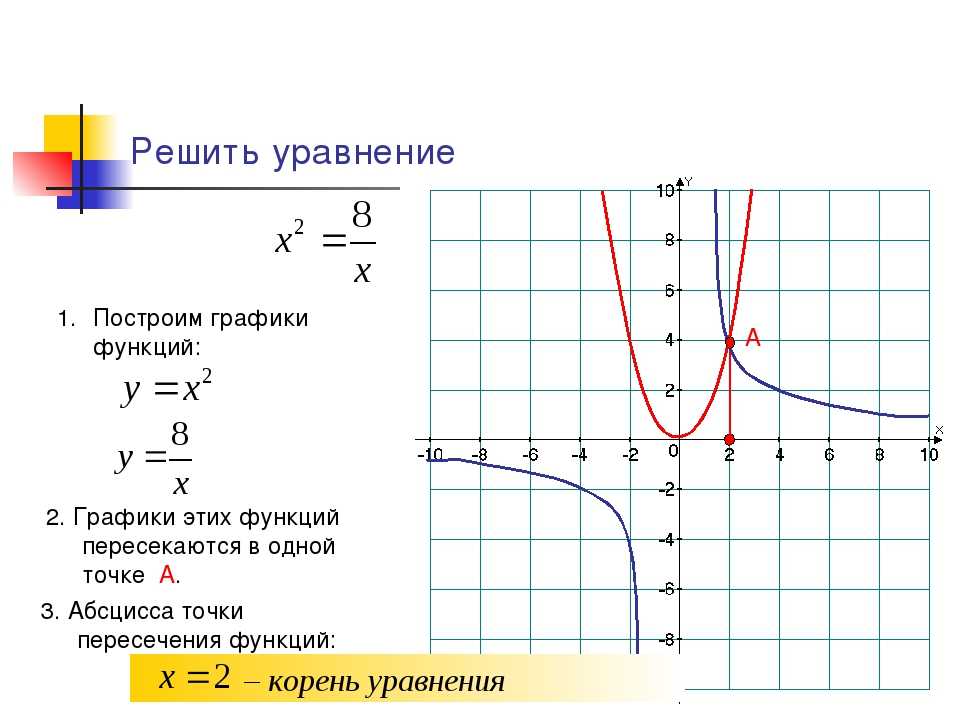 Все уроки по библиотеке Pandas собраны в книге “Pandas. Работа с данными”.
Все уроки по библиотеке Pandas собраны в книге “Pandas. Работа с данными”.
Вопросы по графикам
Постройте фигуры в декартовой координатной плоскости. Ваш график оценивается автоматически
с помощью WebAssign при отправке задания на оценивание.
Примечание При появлении запроса не выбирайте Запретить этой странице создавать дополнительные диалоги. Графический инструмент требует диалоговых окон для выполнения действий как «Очистить все» и «Нет решения». Если вы эта опция уже выбрана, см. раздел Графический инструмент не отвечает.
Графический инструмент WebAssign поддерживает точки, лучи, сегменты, линии, окружности и параболы. Неравенства также можно указать, заполнив один или несколько области.
Когда вы работаете над графическим вопросом, WebAssign
инструмент построения графиков отображается под вопросом.
Середина графического инструмента — это область рисования. Он содержит помеченную координату топоры, которые могут иметь разные масштабы осей и размеры в зависимости от характера вопрос, над которым вы работаете.
Левая часть графического инструмента содержит инструменты для рисования и выбора объектов, а также кнопку Нет решения. Если нет возможности решение графического вопроса, щелкните Нет решения.
Правая часть графического инструмента содержит инструменты для удаления объектов и заливки области графа.
Нажмите, чтобы открыть инструмент «Слои графика». Вы можете просматривать и редактировать
свойства графических объектов в графических слоях.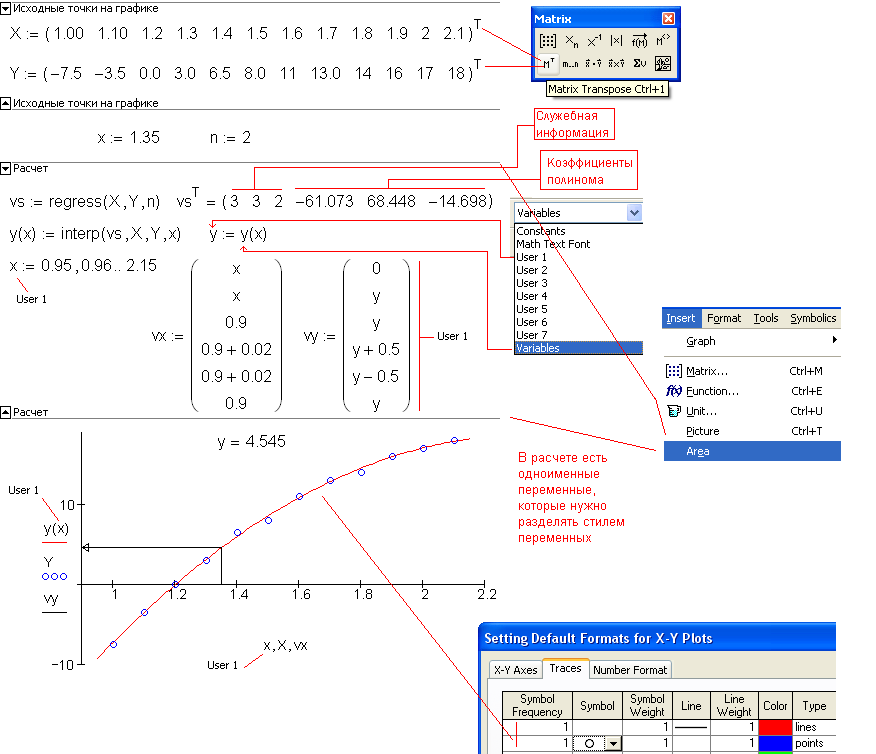
В зависимости от вопроса инструмент построения графиков может отображать как x , и и осей, или только оси x . Если только Отображается ось x , вы можете указать только координаты x ; y координата будет всегда быть 0. Максимальное и минимальное допустимые значения на графике в графическом отображении инструмент также зависит от вопроса.
- Нарисуйте объект.
Для этого Сделай это График точки - Щелкните .

- Щелкните место на графике.
График линии, луча или сегмента линии - Щелкните, чтобы развернуть инструменты линии, и щелкните значок объект, который вы хотите изобразить на графике.
- Щелкните местоположение первой точки.
- Щелкните местоположение второй точки.
График круг - Щелкните .

- Щелкните местоположение центра круга.
- Щелкните местоположение точки на окружности.
График параболы - Щелкните, чтобы развернуть инструменты параболы, и щелкните объект, который вы хотите изобразить.
- Щелкните местоположение вершины параболы.
- Щелкните местоположение другой точки на параболе.

- Щелкните .
- Отредактируйте график.
Для этого Сделай это Переместить объект Если объект имеет несколько точек, нарисуйте весь объект, прежде чем пытаться его переместить. это.
- Щелкните .

- Щелкните и перетащите объект в новое место.
Вы также можете двигаться объект, редактируя его точки в Graph Слои.
Примечание Параболы должны перемещаться точки редактирования в слоях графика.
Изменение формы объекта - Щелкните .
- Щелкните объект, чтобы выбрать его.

- Щелкните и перетащите точку на объекте в новое место.
Вы можете также изменять форму объекта, редактируя его точки в Графические слои.
Установка открытой/закрытой конечной точки для сегмента луча или линии Щелкните конечную точку на графике, чтобы переключиться между открытым и закрыто. Установите стиль пунктирной линии, чтобы указать неравенство - Щелкните .

- Щелкните объект.
- В слоях графика нажмите Бросаться.
Удалить объект - Щелкните .
- Щелкните объект.
- Щелкните Удалить.
Удалить все объекты - Щелкните Очистить все.

Сообщение отображается для подтвердите, что хотите удалить все объекты.
- Подтвердите, что хотите очистить график.
Заполнить область графика Примечание. При нажатии любой кнопки в графическом инструменте после добавления заливок удалите их, поэтому не забудьте заполнить регионы последними.
- Графические объекты для создания границ неравенства.

- Нажмите Заполнить.
- Щелкните по центру области, которую хотите заполнить.
Не нажимать возле пограничной линии.
- Щелкните .
- Нажмите «Отправить».
В правом нижнем углу экрана отображается правильный или неправильный значок. графическое средство.
рабочих листов | TPT
от
My Nerdy Teacher от Alina V
100,00 $
19,00 $
⭐⭐⭐ FLASH SALE ⭐⭐⭐Получите Mega Bundle для декодируемых ридеров всего за 1 900 долларов США! Спешите, время истекает! Ваши ученики могут практиковаться в чтении весело и увлекательно, используя эти декодируемые тексты.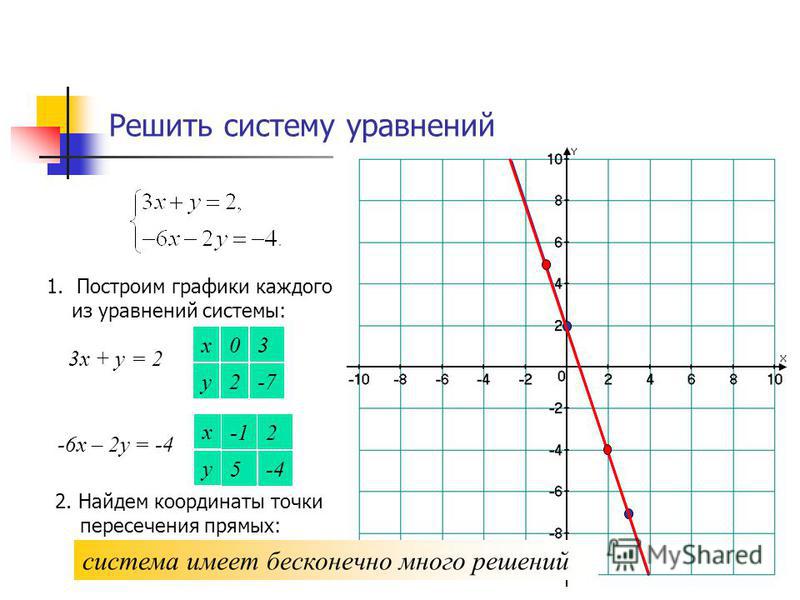 Наука чтения AlignedLow Требуется подготовка. Просто распечатайте и идите. Эти декодируемые отрывки помогут вашим ученикам практиковать фонетические модели, которым вы их учите. Идеально подходит для центров, домашних заданий, утренней работы и многого другого. Печатные и цифровые (Google Slides™) Идеально подходит для дошкольного детского сада, 1-й класс
Наука чтения AlignedLow Требуется подготовка. Просто распечатайте и идите. Эти декодируемые отрывки помогут вашим ученикам практиковать фонетические модели, которым вы их учите. Идеально подходит для центров, домашних заданий, утренней работы и многого другого. Печатные и цифровые (Google Slides™) Идеально подходит для дошкольного детского сада, 1-й класс
Предметы:
Акустика, Чтение, Письмо
Классы:
К — 2-й
Виды:
Занятия, Центры, Печатные издания
CCSS:
, RF.K.3.K. .K.3c, RF.1.2c, RF.1.2d…by
My Nerdy Teacher by Alina V
$100.00
$19.00
⭐⭐⭐ ВСЕГО 19 долларов! (СТОИМОСТЬ 100 долл. США) Вы ищете веселые и увлекательные занятия по интервенции при чтении, связанные с наукой о чтении? Получите МЕГА-НАБОР Ultimate Phonics Reading Intervention всего за 19 долларов США.! Спешите, время истекает! Ваши студенты станут бегло читать, используя эти забавные действия.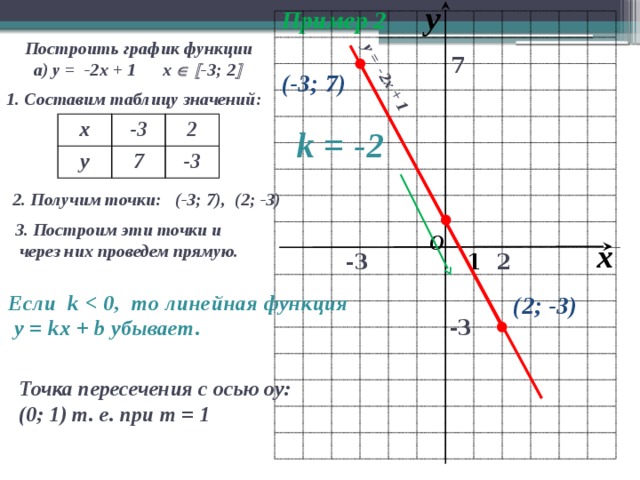 Требуется низкая подготовка. Просто распечатайте и приступайте к работе. Эти занятия помогут вашим ученикам практиковать фонетические модели, которые вы преподаете.
Требуется низкая подготовка. Просто распечатайте и приступайте к работе. Эти занятия помогут вашим ученикам практиковать фонетические модели, которые вы преподаете.
CCSS:
RF.K.1, RF.K.1a, RF.K.1b, RF.K.1c, RF.K.1d…
по
Специально для образования
Если вы ищете индивидуальную книгу расписаний, наглядные расписания или сначала доску, в этом ресурсе поддержки позитивного поведения есть все! Обратите внимание: все редактируемые файлы совместимы с Microsoft PowerPoint. Некоторые страницы теперь можно редактировать с помощью Google Slides. В эту загрузку включены: — Варианты флипбука с 6 и 2 вкладками — Более 200 визуальных значков расписания (они не редактируются) — Сначала доска (отдельно от флипбука) — Сначала затем доска (отдельно от флипбука) — доски жетонов (wi
Предметы:
Снова в школу, Специальное образование, Логопедия
Классы:
PreK — 2nd
Типы:
Расписание мероприятий
настоящие картинки)
by
Смелый учитель английского языка
43,25 $
23,50 $
Bundle
Научите своих учеников писать эссе! Этот всеобъемлющий набор для написания эссе включает в себя учебные ресурсы и уроки для каждой части эссе.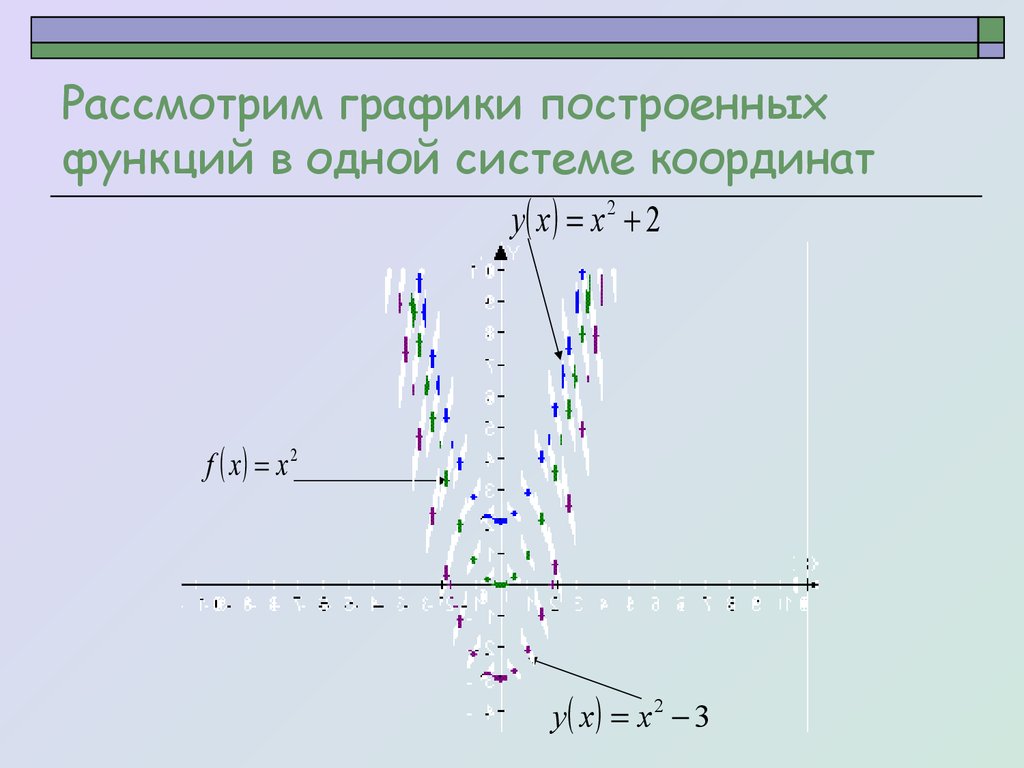 Во-первых, сосредоточьтесь на обучении тезису и вступительному абзацу. Первый блок письма включает в себя целевые стратегии обучения, чтобы научить студентов писать тезис и введение в эссе. Этот учебный модуль по написанию диссертации включает в себя учебную презентацию (PowerPoint и Google Slide) для непосредственного обучения. это учение
Во-первых, сосредоточьтесь на обучении тезису и вступительному абзацу. Первый блок письма включает в себя целевые стратегии обучения, чтобы научить студентов писать тезис и введение в эссе. Этот учебный модуль по написанию диссертации включает в себя учебную презентацию (PowerPoint и Google Slide) для непосредственного обучения. это учение
Предметы:
Английский язык, письмо, сочинение-эссе
Классы:
6-10
CCSS:
W.7.1, W.7.2, W.7.4, W.7.1…
by
Dana’s Wonderland
Этот продукт содержит 21 отрывок для понимания прочитанного с вопросами, направленными на беглость речи и понимание. 21 отрывок для чтения представлен дважды в 2 версиях для облегчения дифференциации. Отрывки также можно использовать в цифровом виде в качестве упражнения на мольберте. В версии 1 детей просят ответить на каждый вопрос полным предложением и раскрасить доказательства в тексте. Версия 2 учит детей смотреть в текст и находить текстовые доказательства без написания предложения.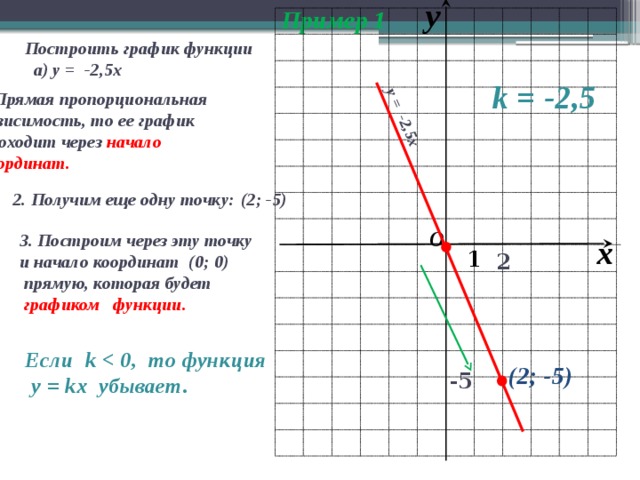 Учащиеся должны будут: * прочитать
Учащиеся должны будут: * прочитать
субъекты:
Закрытие чтения, английское языковое искусство, чтение
Оценки:
1 -й — 2 -й
Типы:
Графические организаторы, книги с руководством чтения, печатные изделия
CCSS:
RL.1.1, RL.1.10:
Rl.1.1, RL.1.10. , Rl.2.1, rl.2.10, ri.1.1…
Также включены в: Отрывки по пониманию чтения и вопросы. Пантл
по
Lucky Little ученики
$ 34.00
$ 23,00
Бак
. Коврики — это идеальный ресурс без подготовки, распечатайте и идите, чтобы помочь учащимся превратить отдельные фонетические навыки в чтение текста! Учащиеся практикуют изолированные фонетические навыки, декодирование, беглость речи и понимание в одном ресурсе. *** НОВОЕ ОБНОВЛЕНИЕ *** Этот ресурс обновлен новой версией 2022 года! В новых ковриках для фонетики есть декодируемые отрывки, вопросы на понимание, практика написания слов и страница для разминки для каждого навыка. Обязательно загрузите превью
Обязательно загрузите превью
Предметы:
Акустика, чтение, письмо
Классы:
Типы:
Печатные формы, рабочие листы
CCSS:
RF.2.3, RF.2.3b, RF.2.2.2 .2.3d…
на
ThatKinderMama
10,00 $
Это четырехнедельный блок иллюстраций, который поможет писателям детского сада/первоклассника стать уверенными в своих навыках рисования и раскрашивания. Учащиеся начальных классов научатся рисовать фигуры и людей с разными выражениями лица, прическами и оттенками кожи. Это иллюстративное исследование настраивает учащихся детского сада на успех до конца года во время писательского семинара. Учащиеся могут обращаться к своей тетради для направленного рисования в течение года, если они забывают, как рисовать объект, который они уже выучили
Предметы:
Искусство и музыка, снова в школу, письмо
Классы:
PreK — 1st
Типы:
Уроки, Печатные формы
Также включены в: LEGROWND Writing Units | Writers Workshop
by
Обучаемый учитель
25,00 $
20,00 $
Bundle
All-in-One Reading Passages дает вашим учащимся возможность практиковать фонетику и беглость речи с помощью этих отрывков и понимания прочитанного.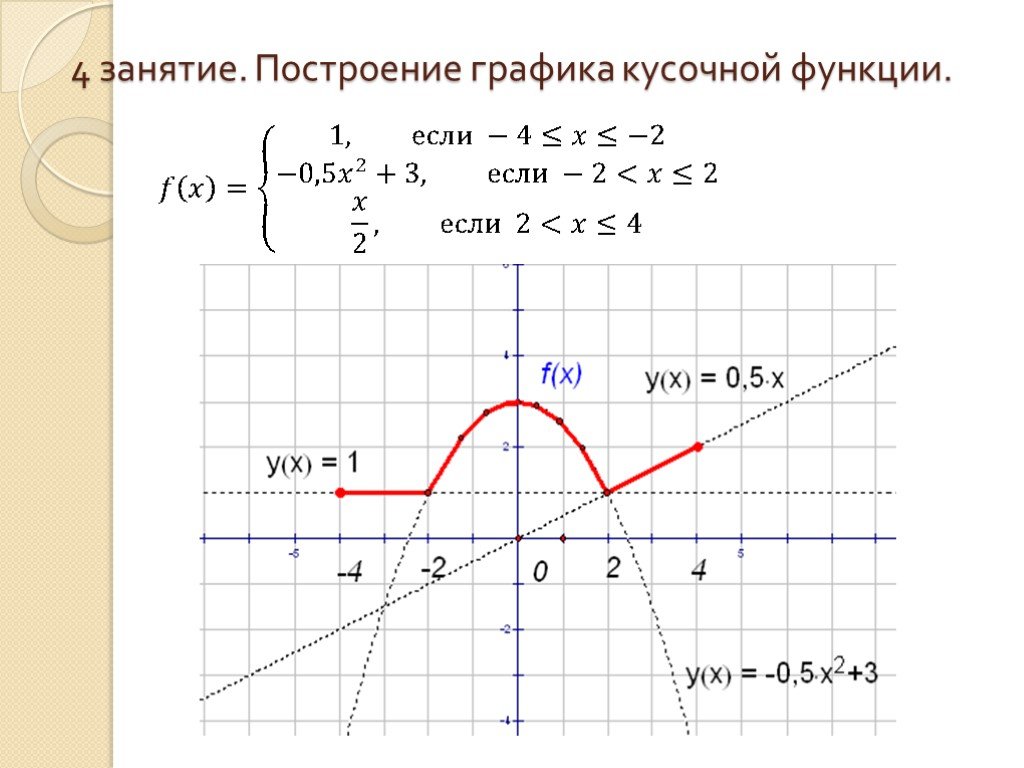 Лучшая часть? С вашей стороны не требуется никакой подготовки! Теперь включает в себя оригинальные PDF + НОВЫЕ цифровые версии каждого отрывка для чтения по фонетике для дистанционного обучения! Каждый отрывок для чтения дает вашим ученикам возможность практиковать целевой навык фонетики в контексте чтения. Каждый фонический отрывок также развивает беглость речи и понимание. это комплект
Лучшая часть? С вашей стороны не требуется никакой подготовки! Теперь включает в себя оригинальные PDF + НОВЫЕ цифровые версии каждого отрывка для чтения по фонетике для дистанционного обучения! Каждый отрывок для чтения дает вашим ученикам возможность практиковать целевой навык фонетики в контексте чтения. Каждый фонический отрывок также развивает беглость речи и понимание. это комплект
Субъекты:
ELA Test Prep, Phonics, чтение
Оценки:
1 -й — 2 -й
Типы:
английский (Великобритания), книги по чтению, печатные изделия
на
, и корни необходимы для расширения словарного запаса, и эти рабочие листы идеально подходят для того, чтобы учащиеся отрабатывали проблемы с префиксами, суффиксами и корнями. ЧТО ВКЛЮЧЕНО: ✍️ ПЕЧАТЬ: 40 рабочих листов Ключи ответов ЦИФРОВОЙ: 120 Google Slides «Worksheet Style» Google Slides Самостоятельная оценка префикса и суффикса Быстрые викторины (Google Forms)Easel ActivityВАРИАНТЫ РАЗЛИЧИЯ:Цифровой или печатный Самопроверка или краткий ответМного различных уровней рабочих листовОтлично подходит для 3-го, 4-го, 5-го или 6-го класса! ПОСМОТРЕТЬ ПРЕДВАРИТЕЛЬНУЮ
Субъекты:
EFL — ESL — ELD, ELA TEST PREP, словарь
Оценки:
3 -е — 6 -е
Типы:
Независимый рабочий пакет, рабочие листы
CCSS:
L.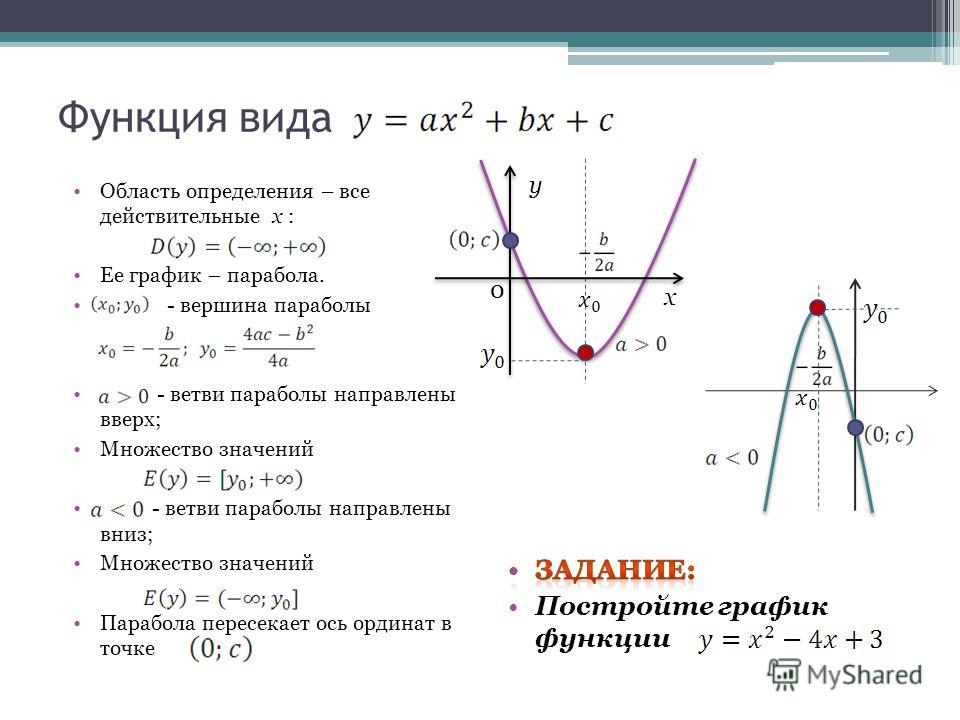 4B, L. 4.4b, L.5.4b, CCRA.L.4
4B, L. 4.4b, L.5.4b, CCRA.L.4
Также включено в: ELA Review No Prep Bundle, Grammar and Vocabulary Printed and Digital Versions
by
Teaching Second Class
Money Worksheets — используйте этот 45-страничный Пакет рабочих листов с деньгами вместе с учащимися 1-го, 2-го или 3-го класса или учащимися домашней школы. Эти печатные рабочие листы с деньгами отлично подходят для повторения, утренней работы, сидячей работы, математических центров или станций, домашней работы, оценки и многого другого. Считать деньги будет несложно. Студенты будут идентифицировать монеты, считать монеты, сопоставлять суммы, заполнять таблицу, балансировать суммы, сопоставлять суммы, практиковать больше и меньше, и многое другое! Они подходят даже для интерактивных ноутбуков!!
Предметы:
Арифметика, базовые операции, математика
Классы:
1-3
Типы:
Самостоятельные рабочие пакеты, распечатки, рабочие листы
-й класс
by
Shelly Rees
Интерактивные тетради — прекрасный инструмент для практического обучения учащихся. Этот интерактивный блокнот «Карты, континенты и формы рельефа» не является исключением! Пакет удобен в использовании как для ученика, так и для учителя. ✅ Нажмите ЗДЕСЬ, чтобы СЭКОНОМИТЬ 20% на этом ресурсе с блоком «Карты, континенты и формы рельефа» и комплектом плакатов! ✅ Нажмите ЗДЕСЬ, чтобы ЭКОНОМИТЬ еще больше, купив ВСЕ 15 интерактивных тетрадей по общественным наукам и мини-блоков в одном годовом комплекте. Нажмите на кнопку ПРЕДПРОСМОТР выше, чтобы увидеть все t
Этот интерактивный блокнот «Карты, континенты и формы рельефа» не является исключением! Пакет удобен в использовании как для ученика, так и для учителя. ✅ Нажмите ЗДЕСЬ, чтобы СЭКОНОМИТЬ 20% на этом ресурсе с блоком «Карты, континенты и формы рельефа» и комплектом плакатов! ✅ Нажмите ЗДЕСЬ, чтобы ЭКОНОМИТЬ еще больше, купив ВСЕ 15 интерактивных тетрадей по общественным наукам и мини-блоков в одном годовом комплекте. Нажмите на кнопку ПРЕДПРОСМОТР выше, чтобы увидеть все t
Предметы:
География, Другое (Обществоведение — История), Обществознание — История
Классы:
3-5
Типы:
Самостоятельные рабочие пакеты, печатные формы, рабочие листы
Также включены в классы Занятия по обществознанию и интерактивная тетрадь. Комплект для 4-го класса
by
Учитель по соседству
18,00 $
14,25 $
Комплект
Ищете способ сделать обучение написанию абзацев намного проще? Хотите помочь своим ученикам писать хорошо продуманные абзацы? Этот полный набор для написания абзацев как в печатном, так и в цифровом виде поможет вам научить каждую часть абзаца напрямую! Он сочетает в себе четыре моих очень популярных набора стратегий письма: цветовое кодирование и выделение абзацев, тематические предложения, переходы в письме и заключительные предложения.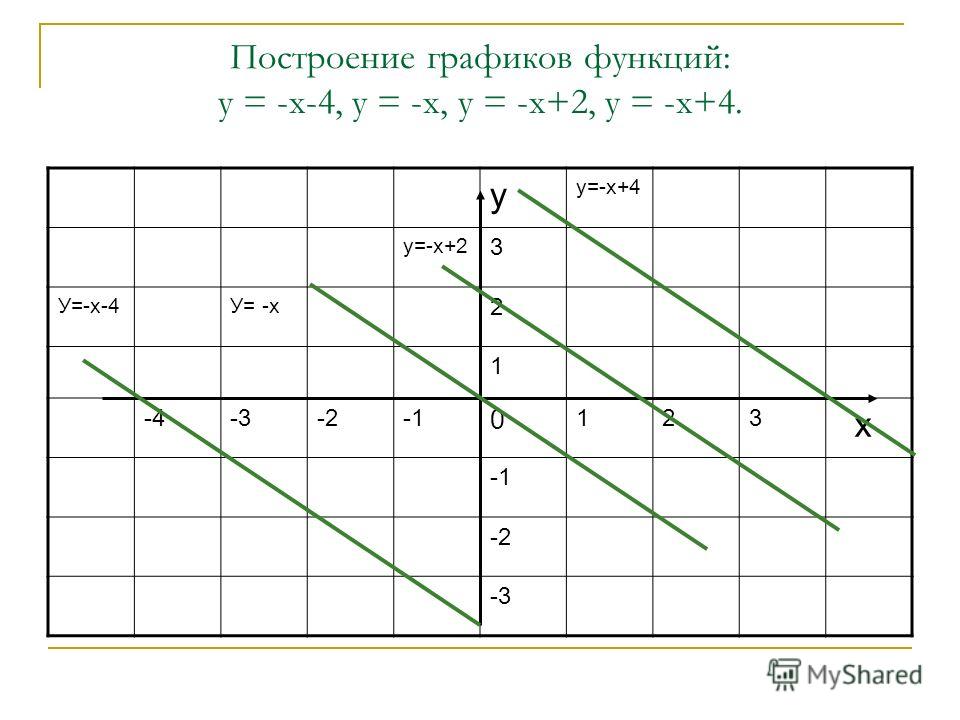 Здесь есть все, что вам нужно, чтобы помочь вашим ученикам по-настоящему понять, как создавать
Здесь есть все, что вам нужно, чтобы помочь вашим ученикам по-настоящему понять, как создавать
Предметы:
Английская словесность, информационный текст, письменное разъяснение
Классы:
3–8
Типы:
Графические органайзеры, плакаты
CCSS:
5, W.30002, W.30005, W.30005, W.30005 .5.2, W.5.2a, W.5.2b…
по
Путь 2 к успеху
$14,00
Используйте эти уроки, чтобы развить у детей навыки самоконтроля! Действия сосредоточены на понимании самоконтроля, импульсивного контроля, остановке и обдумывании, чтобы принять решение, ожидании своей очереди, соблюдении правил и указаний, сохранении мотивации, выполнении нашей работы наилучшим образом, управлении эмоциями, использовании стратегий преодоления и практике самоконтроля для укрепления. навыки со временем. Также рассматриваются другие навыки, влияющие на самоконтроль, включая планирование, управление временем и настойчивость. Цифровая версия обновлена до 9. 0005
0005
субъекты:
школьное консультирование, социальное эмоциональное обучение, специальное образование
Оценки:
4 -й — 8 -й
Типы:
Урок, печатные изготовления
на
Джоан Миллер
Взаимодействие и волнение с этими интерактивными играми с этими интерактивными играми с этими интерактивными играми с этими интерактивными играми с этими интерактивными играми с этими интерактивными играми с этими интерактивными играми с этими интерактивными играми с этими интерактивными доски с помощью стикеров. Эти игровые доски можно использовать с любым предметом или уроком. Они идеально подходят для обзора или подготовки к тесту. Учащиеся могут работать как команды, партнеры или весь класс. Используйте свой уже распечатанный рабочий лист или рабочую тетрадь и добавьте эти игровые доски, чтобы заинтересовать и мотивировать своих учеников! Это идеальный способ оживить повторный урок или использовать его для подготовки к экзаменам.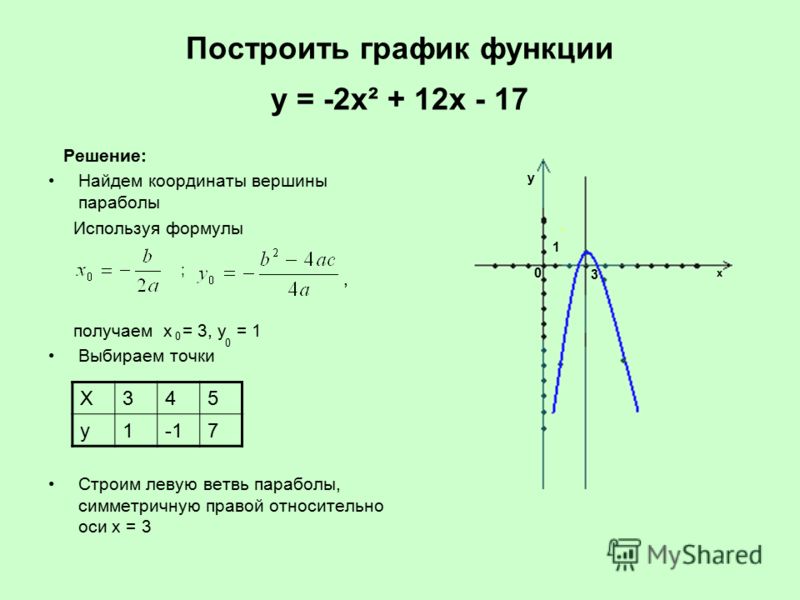 ***Включены версии PowerPoint и PDF. *Эти игровые доски были дези
***Включены версии PowerPoint и PDF. *Эти игровые доски были дези
Предметы:
Английский язык, для всех предметов, математика
Классы:
2-6
Типы:
Занятия, игры, презентации PowerPoint
Также включено в: Интерактивный комплект игр Вовлечение учащихся
на
Мой друг-преподаватель
Этот пакет заполнен листами с заданиями на сложение и вычитание, которые помогут вашим ученикам освоить основные факты. Он включает в себя 36 увлекательных рабочих листов, которые охватывают факты сложения и вычитания до 10. Учащиеся будут практиковаться в сложении/вычитании изображений, использовании числовых линий, поиске недостающих сложений, составлении десяти и многом другом! Он идеально подходит для общеклассных занятий, математических станций, быстрых заданий и повторения. Сэкономьте 30% с комплектом!0005. , Формы
на
Обучаемый учитель
Редактируемые рабочие листы для чтения слов обеспечивают учащимся детского сада, первого и второго классов эффективную и увлекательную практику словесного чтения. Волшебная часть этих действий со словами-визуалами заключается в том, что они эффективны и для вас! Были ли у вас рабочие листы со словами для зрения, но затем вы изменили классы или ваша школа изменила свой список слов для зрения,
Волшебная часть этих действий со словами-визуалами заключается в том, что они эффективны и для вас! Были ли у вас рабочие листы со словами для зрения, но затем вы изменили классы или ваша школа изменила свой список слов для зрения,
субъекты:
EFL — ESL — ELD, орфография, словарь
Оценки:
K — 2 -й
Типы:
Мероприятия, печатные изделия, рабочие листы
от
Crystal McGinnis
Ваши студенты словесная активность, включая рабочие листы с рифмованными словами для практики! Эта деятельность по сортировке карманных таблиц Центра грамотности рифмующих слов поможет вашим детям освоить рифмование на практике. Этот набор включает в себя 30 пар рифмующихся слов, которые можно отсортировать в карманной таблице, и 3 листа с рифмующимися словами. Учащиеся решают, рифмуются слова или нет. Затем они кладут карточки под знак «большой палец вверх» или «большой палец вниз». Я также предоставил 3 распечатки для самостоятельной практики f
Субъекты:
Сбалансированная грамотность, чтение
Оценки:
Prek — 1st
Типы:
, Центры, печатные изделия
CCSS:
RF. K.2A
K.2A
Также включены в: Доллар ПУЧОК! (ВСЕ МОИ ДОЛЛАРОВЫЕ СДЕЛКИ)
на
Эшли
Эти брошюры с фактами об умножении можно использовать, чтобы помочь учащимся понять концепцию умножения, а также запомнить факты умножения. Кроме того, их можно использовать при дистанционном обучении, так как в дополнение к версии в формате PDF есть цифровая версия! Всего имеется одиннадцать буклетов (2 факта — 12 фактов), каждый из которых состоит из восьми страниц. В конце каждого буклета есть две страницы, которые можно вырезать и использовать в качестве карточек. На каждой странице учащиеся будут: представлять выражение умножения
Субъекты:
Алгебра, базовые операции
Оценки:
2 -е — 4 -е
Типы:
Действия, печатные изготовления
CCSS:
3.OA.A.1, 3.OA.C.7
.Также включено в: Набор фактов умножения
на
Преподавание с видом на горы
Информационные навыки чтения текста и карточки с заданиями для изучения навыков понимания Привлеките своих читателей интересными отрывками для понимания и соответствующими вопросами! Этот ресурс включает в себя 32 карточки с информационными текстовыми заданиями на полстраницы с 4 вопросами на понимание и заданиями на КАЖДОЙ карточке, всего 128 информационных текстовых вопросов! Вовлеките своих учащихся в осмысленную практику внимательного чтения и просмотрите ключевые навыки чтения, связанные с информационным и научно-популярным текстом
Субъекты:
ELA PREP TEST PREP, АНГЛИЙСКОЕ ЯЗЫКИ, информационный текст
Оценки:
3 -е — 5 -е
Типы:
Центры, Зачитанные карты
CCS:
RI.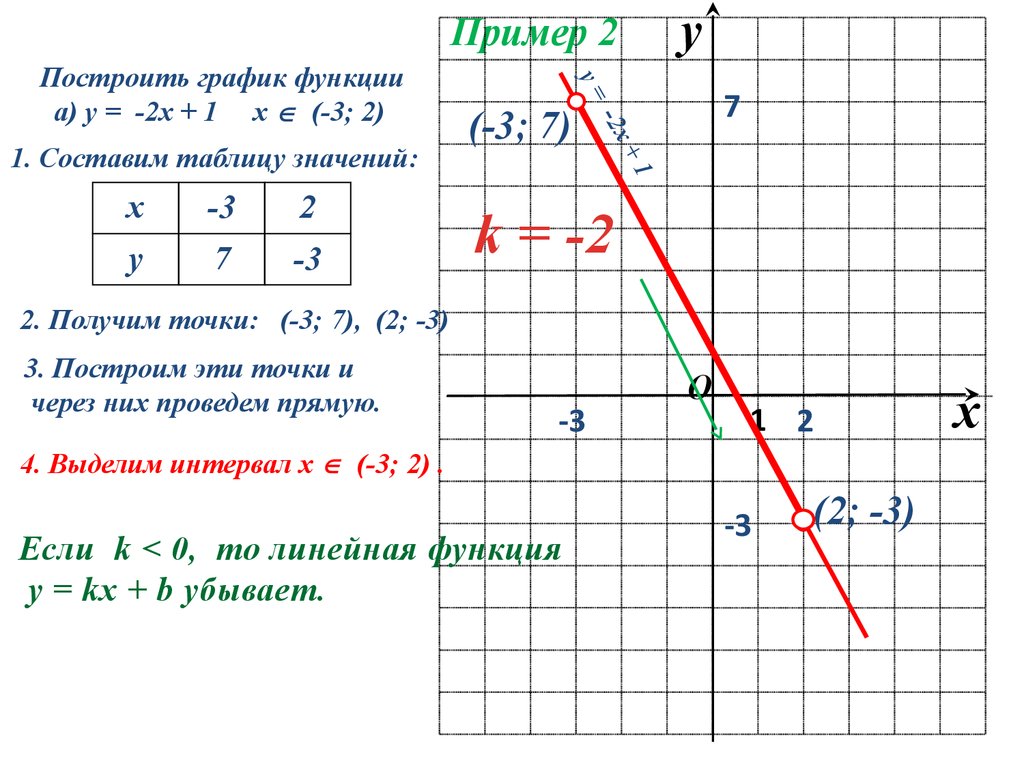 3.1, RI.3.2, RI RI:
3.1, RI.3.2, RI RI:
RI.3.1, RI.3.2, RI RI:
RI.3.1, RI.3. .3.3, RI.3.4, RI.3.5…
Также включено в: Комплект карточек с заданиями на понимание прочитанного | Цифровые и печатные версии
на
На втором месте с Aris
Скоропись — важная часть писательского пути учащегося! Эти практические занятия по письму помогут вашим учащимся не только улучшить свои навыки письма, но и научатся творческому самовыражению и получат массу удовольствия. ✏️Если вы ищете страницы для практики скорописи, не ищите дальше. Этот пакет содержит более 120 страниц, полных веселых и увлекательных заданий, которые помогут вашим ученикам красиво печатать курсивом! Его используют более 12 000 учителей по всему миру, и он будет
субъекты:
Вернуться в школу, почерк, написание
. борьба за своих учеников? Если это так, вам понравится, как эти рабочие листы для построения предложений помогут вам научить писать полные предложения.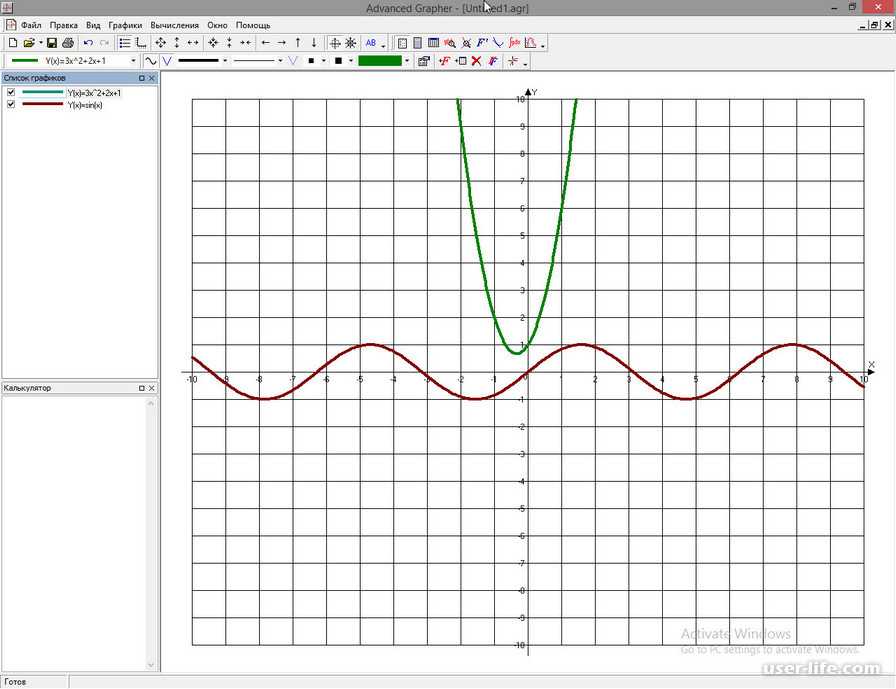 ✏️ Многочисленные изображения в рабочем листе помогут вашим ученикам ПОНЯТЬ и ЗАПОМНИТЬ правильную структуру предложения. ✏️ Это ресурс без подготовки, который понравится даже неохотным писателям, плюс вы сэкономите много времени с помощью ТРЕХ дифференциаций и строительных лесов, сделанных за вас. ✏️ Эти практические рабочие листы будут
✏️ Многочисленные изображения в рабочем листе помогут вашим ученикам ПОНЯТЬ и ЗАПОМНИТЬ правильную структуру предложения. ✏️ Это ресурс без подготовки, который понравится даже неохотным писателям, плюс вы сэкономите много времени с помощью ТРЕХ дифференциаций и строительных лесов, сделанных за вас. ✏️ Эти практические рабочие листы будут
Предметы:
EFL — ESL — ELD, английский язык, специальное образование
Классы:
K — 2nd
Типы:
Центры, Домашнее обучение, Домашнее задание
9.1005 CCSS: SL.1.6, L.K.1f, L.1.1c, L.1.2bТакже включено в: Центр написания предложений | Полные предложения | Структура предложения | Маленькие группы
на
Бриана Беверли
Поделка по математике для второго класса Превратите свою единицу оценочной стоимости в эту забавную поделку с оценочной стоимостью! Этот печатный и цифровой пончик — отличный обзор числовых форм и забавная доска объявлений. Учащимся понравится использовать блоки с основанием десять, чтобы посыпать пончики. Существуют дифференцированные листы ответов и карточки с заданиями для ваших учеников, которые нуждаются в дополнительном обогащении. Это работает как для 2-значных, 3-значных, так и для 4-значных чисел. Это включает в себя печатную версию
Существуют дифференцированные листы ответов и карточки с заданиями для ваших учеников, которые нуждаются в дополнительном обогащении. Это работает как для 2-значных, 3-значных, так и для 4-значных чисел. Это включает в себя печатную версию
Предметы:
Место Значение
Классы:
1–3
Типы:
Занятия, Печатные формы
CCSS:
,N.1.1.B.1.B.B.2.2.2.NBT002.2.NBT002. NBT.A.3, 3.NBT.A.1Также включено в: Набор заданий с указанием стоимости
на
Simply Kinder
972,00 долл. цвет по коду и многое другое для 200+ высокочастотных слов! ЛУЧШИЙ ПРОДАВЕЦ на TpT с более чем 7000 отзывов учителей! Оцените эту невероятную ценность всего, что вам нужно для практики словесного зрения! Ваша практика словесного зрения стала намного лучше благодаря этому огромному файлу печатных форм, занятий, центров и многого другого. Каждое включенное прицельное слово имеет отдельный файл с 67 страницами действий! Идеально подходит для детского сада, первого класса
Предметы:
Английский язык, чтение
Классы:
PreK — 1st
Типы:
Занятия, распечатки, рабочие листы
CCSS, RF.


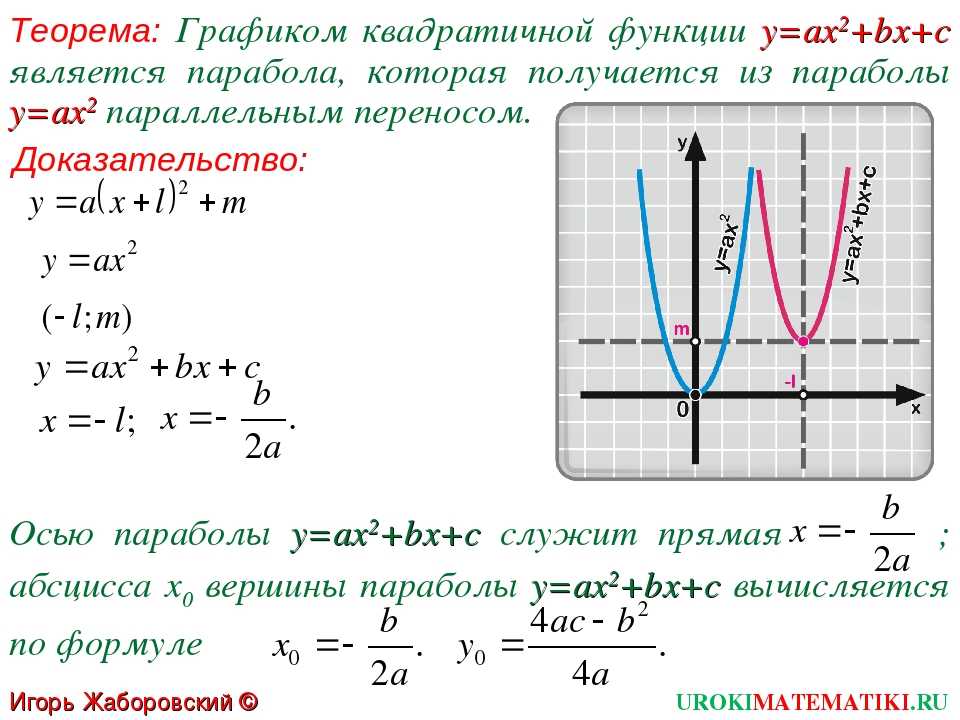
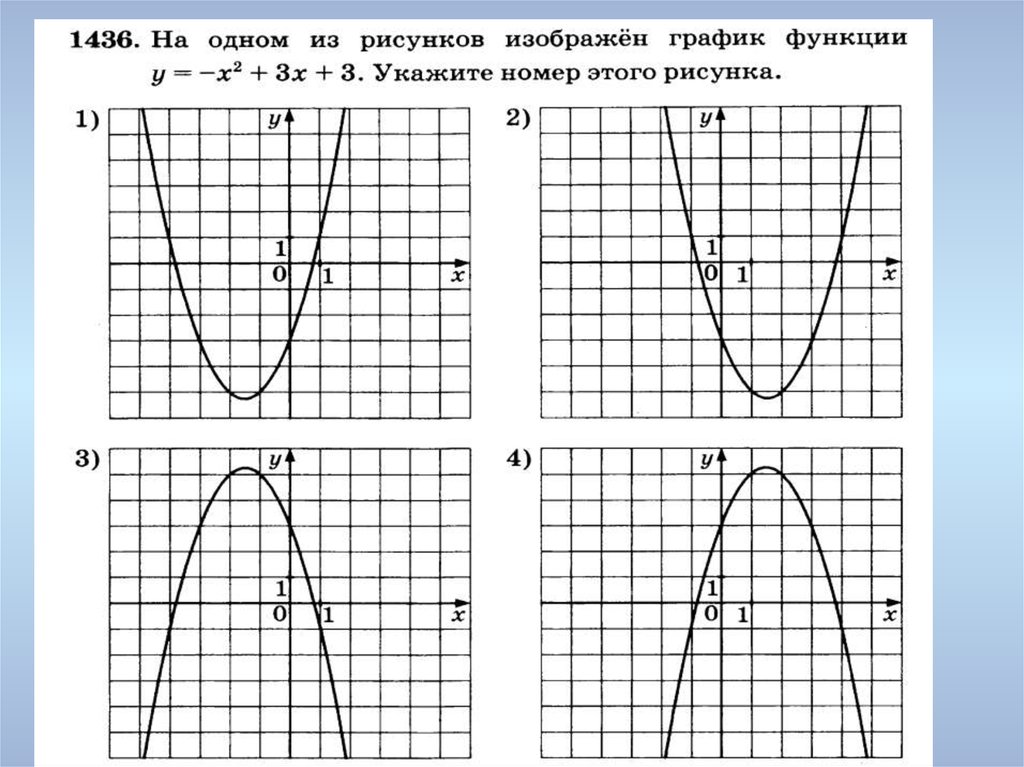
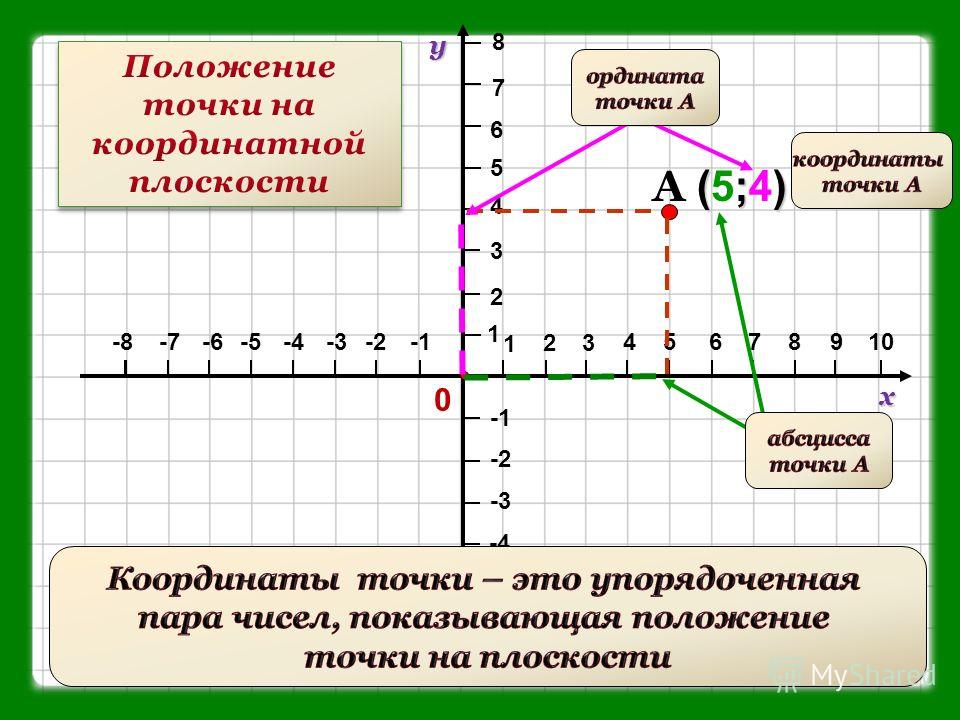 д. графика.
д. графика.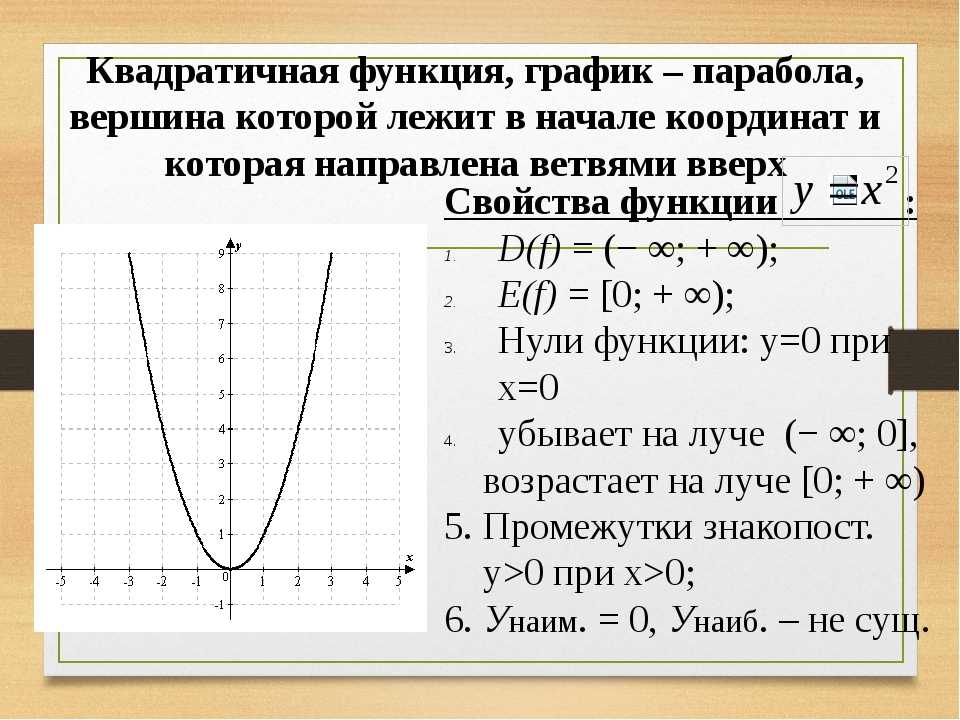 legend()
plt.grid(True)
legend()
plt.grid(True)
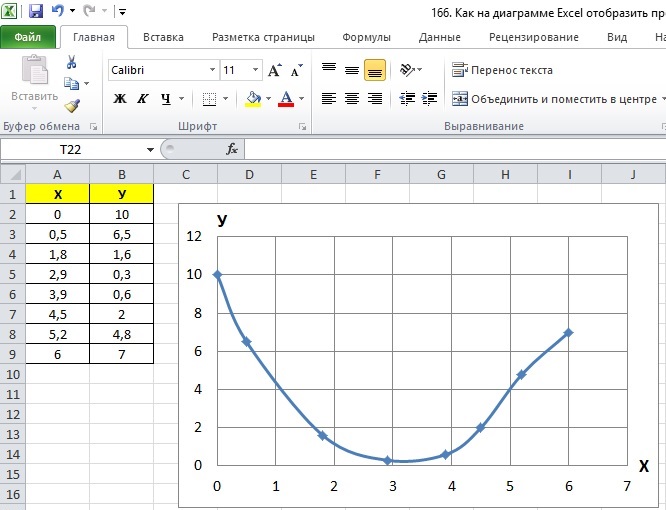 arange(0.0, 5, 0.01)
y = np.cos(x*np.pi)
arange(0.0, 5, 0.01)
y = np.cos(x*np.pi) subplots(2, 3, figsize=(10, 7))
axs = [ax[i, j] for i in range(2) for j in range(3)]
for i, case in enumerate(m_ev_case):
axs[i].set_title(str(case))
axs[i].plot(x, y, "o", ls='-', ms=7, markevery=case)
subplots(2, 3, figsize=(10, 7))
axs = [ax[i, j] for i in range(2) for j in range(3)]
for i, case in enumerate(m_ev_case):
axs[i].set_title(str(case))
axs[i].plot(x, y, "o", ls='-', ms=7, markevery=case)